前言
对于一个看不懂Makefile构建文件规则的人来说,这个Makefile语法和shell语法是真不一样,但是又引用了部分shell语法,可以说是shell语法的子类,Makefile语法继承了它。
和shell语法不一样,这个更难一点,而且不太容易懂,所以后续还会持续更新这篇文章。
一、Make命令
Make是最常用的构建工具,诞生于1977年,主要用于C语言的项目。但是实际上 ,任何只要某个文件有变化,就要重新构建的项目,都可以用Make构建。
-
编译(compile):代码变成可执行文件
-
构建(build):先编译这个,还是先编译那个呢?(即编译的安排)
AS的Gradle就是一个代码构建工具。
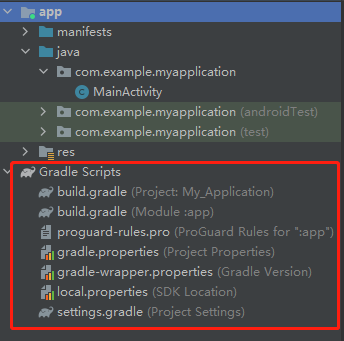
比如,要做出文件a.txt,就可以执行下面的命令。
$ make a.txt
但是,如果你真的输入这条命令,它并不会起作用。因为Make命令本身并不知道,如何做出a.txt,需要有人告诉它,如何调用其他命令完成这个目标。
比如,假设文件 a.txt 依赖于 b.txt 和 c.txt ,是后面两个文件连接(cat命令)的产物。那么,make 需要知道下面的规则。
a.txt: b.txt c.txt
cat b.txt c.txt > a.txt
也就是说,make a.txt 这条命令的背后,实际上分成两步:
- 第一步,确认 b.txt 和 c.txt 必须已经存在
- 第二步,使用 cat 命令 将这个两个文件合并,输出为新文件。
像这样的规则,都写在一个叫做Makefile的文件中,Make命令依赖这个文件进行构建。
Makefile文件也可以写为makefile, 或者用命令行参数指定为其他文件名。
1.1 -f选项
$ make -f rules.txt
# 或者
$ make --file=rules.txt
上面代码指定make命令依据rules.txt文件中的规则,进行构建。
1.2 -e选项
make -e(或–environments)选项用于启用环境变量替代Makefile中定义的同名变量。
即如果在Makefile中定义了一个变量VAR,并设置了一个与之同名的环境变量VAR,那么使用make -e运行时,VAR将会被替换为环境变量VAR的值。
这个功能对于需要从环境变量中获取参数或配置信息的构建工具非常有用,然而,因为外部环境变量可能覆盖Makefile中定义的变量,从而影响构建过程。
| 举个栗子!! |
假设我们有一个Makefile定义一个变量CC来指定C编译器,如下所示:
CC=gcc
如果在命令行上使用make CC=clang来传递一个新的编译器,那么这个CC变量将会被覆盖为clang。
然而,如果使用make -e CC=clang来运行Makefile,则会启用环境变量替代功能,如果存在名为CC的环境变量,则这个环境变量中的值将会替换掉Makefile中定义的值,从而指定一个不同的编译器。例如,如果设置了环境变量CC=clang,那么使用make -e运行Makefile就会使用clang做为编译器,而不是默认的gcc。
- 加-e传参:当系统环境变量与Makefile中的自定义变量名相同时,make命令行定义的变量不会覆盖同名的环境变量,make将使用系统环境变量去覆盖Makefile中的这些同名变量的定义值,容易导致莫名问题
- 不加-e传参:无论是否存在系统环境变量与Makefile中的变量同名,make命令行定义的变量都将覆盖同名的环境变量,且被修改的环境变量只在make执行过程有效(推荐)
综上所述,make只是一个根据指定的Shell命令进行构建的工具。它的规则很简单,你规定要构建哪个文件、它依赖哪些源文件,当那些文件有变动时,如何重新构建它。
二、Makefile文件的格式
构建规则都写在Makefile文件里面,要学会如何Make命令,就必须学会如何编写Makefile文件。
2.1、概述
Makefile文件由一系列规则(rules)构成。每条规则的形式如下。
<target> : <prerequisites>
[tab] <commands>
上面第一行冒号前面的部分,叫做"目标"(target),冒号后面的部分叫做"前置条件"(prerequisites);第二行必须由一个tab键起首,后面跟着"命令"(commands)。
"目标"是必需的,不可省略;"前置条件"和"命令"都是可选的,但是两者之中必须至少存在一个。
每条规则就明确两件事:
- 构建目标的前置条件是什么?
- 如何构建?
下面就详细讲解,每条规则的这三个组成部分。
2.2、目标(target)
一个目标(target)就构成一条规则。目标通常是文件名,指明Make命令所要构建的对象,比如上文的 a.txt 。目标可以是一个文件名,也可以是多个文件名,之间用空格分隔。
那如果我们敲了Make但是又不输入目标的话怎么办呢?
如果Make命令运行时没有指定目标,默认会执行Makefile文件的第一个目标。
$ make
上面代码执行Makefile文件的第一个目标。
除了文件名,目标还可以是某个操作的名字,这称为"伪目标"(phony target)。
clean:
rm *.o
上面代码的目标是clean,它不是文件名,而是一个操作的名字,属于"伪目标 "。
这句代码作用是删除对象文件。
$ make clean
但是,如果当前目录中,正好有一个文件叫做clean,那么这个命令不会执行。因为Make发现clean文件已经存在,就认为没有必要重新构建了,就不会执行指定的rm命令。
为了避免这种情况,可以明确声明clean是"伪目标",写法如下。
.PHONY: clean
clean:
rm *.o temp
声明clean是"伪目标"之后,make就不会去检查是否存在一个叫做clean的文件,而是每次运行都执行对应的命令。像.PHONY这样的内置目标名还有不少,可以查看手册。
既然我们讲到了特殊变量,那我们就在3.8来聊聊特殊变量有什么和应该怎么去用?
2.3、前置条件(prerequisites)
前置条件通常是一组文件名,之间用空格分隔。它指定了"目标"是否重新构建的判断标准:只要有一个前置文件不存在,或者有过更新(前置文件的last-modification时间戳比目标的时间戳新),"目标"就需要重新构建。
result.txt: source.txt
cp source.txt result.txt
上面代码中,构建 result.txt 的前置条件是 source.txt 。如果当前目录中,source.txt 已经存在,那么make result.txt可以正常运行,否则必须再写一条规则,来生成 source.txt 。
source.txt:
echo "this is the source" > source.txt
上面代码中,source.txt后面没有前置条件,就意味着它跟其他文件都无关,只要这个文件还不存在,每次调用make source.txt,它都会生成。
$ make result.txt
$ make result.txt
上面命令连续执行两次make result.txt。第一次执行会先新建 source.txt,然后再新建 result.txt。第二次执行,Make发现 source.txt 没有变动(时间戳晚于 result.txt),就不会执行任何操作,result.txt 也不会重新生成。
如果需要生成多个文件,往往采用下面的写法。
source: file1 file2 file3
上面代码中,source 是一个伪目标,只有三个前置文件,没有任何对应的命令。
$ make source
执行make source命令后,就会一次性生成 file1,file2,file3 三个文件。这比下面的写法要方便很多。
$ make file1
$ make file2
$ make file3
2.4、命令(commands)
命令(commands)表示如何更新目标文件,由一行或多行的Shell命令组成。它是构建"目标"的具体指令,它的运行结果通常就是生成目标文件。
2.4.1 命令前的制表键(tab)
每行命令之前必须有一个tab键。如果想用其他键,可以用内置变量.RECIPEPREFIX声明。
.RECIPEPREFIX = >
all:
> echo Hello, world
上面代码用.RECIPEPREFIX指定,大于号(>)替代tab键。所以,每一行命令的起首变成了大于号,而不是tab键,不然命令的每一行行首默认都要用tab键(制表键)
需要注意的是,每行命令在一个单独的shell中执行,也就是每条命令单独开一个线程。这些Shell之间没有继承关系。
2.4.2 命令中的连接
var-lost:
export foo=bar
echo "foo=[$$foo]"
上面代码执行后(make var-lost),取不到foo的值。因为两行命令在两个不同的进程执行。一个解决办法是将两行命令写在一行,中间用分号分隔。
var-kept:
export foo=bar; echo "foo=[$$foo]"
另一个解决办法是在换行符前加反斜杠转义。
var-kept:
export foo=bar; \
echo "foo=[$$foo]"
最后一个方法是加上.ONESHELL:命令。
.ONESHELL:
var-kept:
export foo=bar;
echo "foo=[$$foo]"
三、Makefile文件的语法
3.1 注释
井号(#)在Makefile中表示注释。
# 这是注释
result.txt: source.txt
# 这是注释
cp source.txt result.txt # 这也是注释
3.2 回声(echoing)
正常情况下,make会打印每条命令,然后再执行,这就叫做回声(echoing)。
test:
# 这是测试
执行上面的规则,会得到下面的结果。
$ make test
# 这是测试
在命令的前面加上@,就可以关闭回声。
test:
@# 这是测试
现在再执行make test,就不会有任何输出。
由于在构建过程中,需要了解当前在执行哪条命令,所以通常只在注释和纯显示的echo命令前面加上@。
test:
@# 这是测试
@echo TODO
3.3 通配符
通配符(wildcard)用来指定一组符合条件的文件名。Makefile 的通配符与 Bash 一致,主要有星号(*)、问号(?)和 […] 等。
比如:
*.o:表示所有后缀名为o的文件。?:表示任意单个字符。
例如,abc?.txt匹配到的文件名是abca.txt、abcb.txt等。[...]:表示括号中任意一个字符,可以使用短划线(-)表示范围。
例如,abc[de].txt匹配到的文件名可以是abc.txt或者abcde.txt,但不包括abcce.txt。
而abc[a-d].txt则匹配到abc.txt、abcb.txt、abcc.txt和abcd.txt。
clean:
rm -f *.o
3.4 模式匹配
Make命令允许对文件名,进行类似正则运算的匹配,主要用到的匹配符是%。比如,假定当前目录下有 f1.c 和f2.c两个源码文件,需要将它们编译为对应的对象文件。
%.o: %.c
这是一个Makefile文件中的一个典型规则,它表示:
对于所有依赖目标名以“.o”结尾的目标,在当前目录或者其它指定搜索路径下,查找与之同名但后缀名为“.c”的源文件,并执行相应的命令,生成这个目标。
换句话说,这个规则用于描述如何将一个C语言源文件编译成一个目标文件。在这个规则中,“%.o”和“%.c”是通配符形式,它们将会自动匹配当前目录下相同前缀名称的.o和.c文件。例如,foo.o 依赖于 foo.c,那么这条规则就会被用来编译foo.c生成foo.o。这个规则可以被多个目标文件依赖并使用到,方便批量编译源代码。
等同于下面的写法。
f1.o: f1.c
f2.o: f2.c
使用匹配符%,可以将大量同类型的文件,只用一条规则就完成构建。
在Makefile中,%是一个通配符,表示任意匹配0个或多个字符的模式。它用于将规则(依赖关系)应用于一组相关的目标文件(例如,所有以“.o”结尾的目标文件),而不需要一个一个地列举它们。
具体来说,%通配符常常和特定的后缀名一起使用,如:
%.o: %.c
表示所有以.c结尾的源文件都可以被编译成对应的.o目标文件。在实际使用时,%会被自动替换成被匹配的目标名称的通配符部分,从而实现批量处理和编译。
这种技巧可以使 Makefile 更灵活和可维护,减少重复工作,提高代码重用率。
3.5 变量和赋值符
Makefile 允许使用等号自定义变量。
txt = Hello World
test:
@echo $(txt)
上面代码中,变量 txt 等于 Hello World。调用时,变量需要放在 $( ) 之中。
当需要在 Makefile 中引用变量的值时,通常使用美元符号和括号或者花括号。
- 美元符号和括号:适用于大部分情况。可以用于引用任何已定义的变量,以及未定义的变量(在这种情况下将返回空值)。
test:
@echo "Hello, $(NAME)!"
在这个规则中,$(NAME) 可以引用已经定义的变量 NAME 的值,也可以引用未定义的变量(在这种情况下将会输出空字符串)。
-
花括号:主要用于区分变量名和其他字符。花括号内的变量名称必须已经定义,否则会引发语法错误。
test: @echo "My name is ${FIRST_NAME}${LAST_NAME}"
在这个规则中,${FIRST_NAME} 和 ${LAST_NAME} 都必须是已经定义的变量名称。花括号可以使这两个变量的名称与紧随其后的}符号区分开来,从而避免了歧义和错误。
总之,美元符号和括号或者花括号都是用于引用 Makefile 中的变量,但在具体使用时,可能需要根据场景的不同做出选择。
如果需要区分变量和其他字符,建议使用花括号;如果不需要区分,则使用美元符号和括号即可。
调用Shell变量,需要在美元符号前,再加一个美元符号,这是因为Make命令会对美元符号转义,等于$是一个普通字符。
test:
@echo $$HOME
有时,变量的值可能指向另一个变量。
v1 = $(v2)
上面代码中,变量 v1 的值是另一个变量 v2。这时会产生一个问题,v1 的值到底在定义时扩展(静态扩展),还是在运行时扩展(动态扩展)?如果 v2 的值是动态的,这两种扩展方式的结果可能会差异很大。
为了解决类似问题,Makefile一共提供了四个赋值运算符 (=、:=、?=、+=),它们的区别请看StackOverflow。
VARIABLE = value
# 在执行时扩展,允许递归扩展。
VARIABLE := value
# 在定义时扩展。
VARIABLE ?= value
# 只有在该变量为空时才设置值。
VARIABLE += value
# 将值追加到变量的尾端。
3.6 内置变量(Implicit Variables)
Make命令提供一系列内置变量,比如,$(CC) 指向当前使用的编译器,$(MAKE) 指向当前使用的Make工具。这主要是为了跨平台的兼容性,详细的内置变量清单见手册。
output:
$(CC) -o output input.c
3.7 自动变量(Automatic Variables)
Make命令还提供一些自动变量,它们的值与当前规则有关。主要有以下几个。
1)$@
$@:指当前目标,就是Make命令当前构建的那个目标。
比如,make foo的 $@ 就指代foo。
a.txt b.txt:
touch $@
等同于下面的写法。
a.txt:
touch a.txt
b.txt:
touch b.txt
2)$<
$<:指代第一个前置条件。比如,规则为 t: p1 p2,那么$< 就指代p1。
a.txt: b.txt c.txt
cp $< $@
等同于下面的写法。
a.txt: b.txt c.txt
cp b.txt a.txt
3)$?
$? 指代比目标更新的所有前置条件,之间以空格分隔。比如,规则为 t: p1 p2,其中 p2 的时间戳比 t 新,$?就指代p2。
4)$^
$^ 指代所有前置条件,之间以空格分隔。比如,规则为 t: p1 p2,那么 $^ 就指代 p1 p2 。
5)$*
$* 指代匹配符 % 匹配的部分, 比如% 匹配 f1.txt 中的f1 ,$* 就表示 f1。
6)$(@D) 和 $(@F)
$(@D) 和 $(@F) 分别指向 $@ 的目录名和文件名。比如,$@是 src/input.c,那么$(@D) 的值为 src ,$(@F) 的值为 input.c。
7)$(<D) 和 $(<F)
$(<D) 和 $(<F) 分别指向$< 的目录名和文件名。
所有的自动变量清单,请看手册。下面是自动变量的一个例子。
dest/%.txt: src/%.txt
@[ -d dest ] || mkdir dest
cp $< $@
dest/%.txt表示目标文件的路径格式,它由两部分组成:
dest/表示目标文件所在的目录,%.txt表示匹配任意.txt文件。因此,对于src/foo.txt文件,它的目标文件就是dest/foo.txt。src/%.txt表示依赖文件的路径格式,它匹配与目标文件同名的.txt文件,并且它们都在src/目录下。- 规则的主体是命令行,它以一个Tab键开头。
-d dest表示要测试的路径,其中-d选项用于测试一个路径是否是一个目录。如果dest/目录存在,则这个命令返回0;否则,返回非0值。||是一个逻辑或运算符,当左侧命令返回非0值时,就会执行右侧的命令。mkdir dest表示创建一个dest/目录。- 然后,它使用cp命令将依赖文件
$<(第一个前置条件)复制到$@(目标文件)中。$<指代前置文件(src/%.txt),$@指代目标文件(dest/%.txt)。
举例二
$(<D)表示路径部分,表示$<所在的目录名。比如,如果$<为src/foo.txt,那么$(<D)就表示src/。$(<F)表示文件名部分,表示$<中最后一个斜杠后面的字符串,也就是文件名部分。比如,如果$<为src/foo.txt,那么$(<F)就表示foo.txt。
这些变量通常用于构建过程中的命令行中,以方便地引用目标文件和依赖项的路径和名称。例如,下面是一个示例规则:
obj/%.o: src/%.c
$(CC) -c $< -o $@ -I$(<D)
这是一个Makefile规则,用于将src/目录下的.c文件编译成.o目标文件,并将它们放到obj/目录中。具体来说,它的语法如下:
obj/%.o表示目标文件的路径格式,它由两部分组成:obj/表示目标文件所在的目录,%.o表示匹配任意以.o结尾的文件。因此,对于src/foo.c文件,它的目标文件就是obj/foo.o。src/%.c表示依赖文件的路径格式,它匹配与目标文件同名的.c文件,并且它们都在src/目录下。- 规则的主体是命令行,它以一个Tab键开头。在这个例子中,它首先使用
$(CC)变量指定了gcc编译器,并使用-c选项告诉编译器只编译不链接。- 然后,它使用
$<变量引用第一个依赖文件(也就是源文件)的路径和名称。-o表示指定输出文件名字(不然就是默认a.out) 。$@表示目标文件的路径和名称。-I$(<D)选项表示包含源代码所在的目录。
-I是一个编译器选项,用于指定头文件搜索路径。
具体来说,当我们编写一个C或C++程序时,通常需要包含一些标准库或自定义库的头文件。这些头文件通常位于某个特定的目录下,例如/usr/include或/usr/local/include等。为了让编译器正确地查找这些头文件,我们需要使用-I选项将它们添加到搜索路径中。
例如,假设我们有一个foo.c文件,它需要包含位于include/目录下的头文件bar.h,那么可以使用如下的编译命令:
gcc -c foo.c -o foo.o -Iinclude
在这个示例中,-Iinclude选项会将include/目录添加到头文件搜索路径中,使得编译器能够正确地查找并包含bar.h。
所以!!!!
当我们运行make命令时,它会检查所有的规则,并尝试构建那些需要更新的目标文件。在这个示例中,如果src/foo.c文件被修改,那么它的目标文件obj/foo.o就会被重新生成。
反之,如果目标文件已经是最新的,那么这个规则就不会被执行。通过使用Makefile,我们可以自动化地管理这些依赖关系,并且只需要更新必要的文件,从而提高效率并减少错误。
3.8 特殊变量
1).PHONY变量
有一个在 Makefile 文件中常见的特殊变量,那就是 .PHONY。
.PHONY 是一个特殊的目标(target),用于声明一组“伪目标”,这些伪目标不代表真正的文件或者动作,而是代表需要运行的操作或任务名称。
例如:
.PHONY: all clean
all:
gcc -o main main.c
clean:
rm -f main
在这个例子中,我们使用 .PHONY 关键字来定义 all 和 clean 两个目标。在执行 make 命令时,可以通过指定这些目标来运行对应的操作,例如 make all 或 make clean。
需要注意的是,定义了伪目标后,并不会检查对应的文件是否存在或是否需要更新。相反,Makefile 将直接执行对应的命令,而不管是否已经有对应的文件存在。因此,定义伪目标需要通过其他方式确保其正确执行,例如在规则中加入必要的依赖项或者命令验证。
总之,.PHONY 关键字是用于定义伪目标的常用技巧,可以让 Makefile 文件更加清晰和易于维护。
2)VPATH变量
VPATH 是 Makefile 中的一个变量,用于指定寻找文件的路径。它是为了通过简单地设置查找路径来实现模块化设计。
当 Makefile 通过 include 包含其他 Makefile 或者要求在不同目录中搜索依赖项时,就需要使用 VPATH 变量来定义一个“搜索路径列表”。
如果一个依赖文件位于搜索路径内,则Make 将跳过当前目录,并进入下一搜索路径。如果依赖文件在所有搜索路径中都找不到,则会产生一条错误信息。
下面是一个示例:
VPATH = src:../headers
a.out: main.o sum.o
gcc -o a.out main.o sum.o
main.o: main.c
gcc -c main.c
sum.o: sum.c
gcc -c sum.c
这里,VPATH 定义了两个搜索路径,src 和 ../headers。
并使用冒号(: )来分隔搜索路径,例如 VPATH = dir1:dir2:dir3。冒号后面紧跟一个空格是为了避免与 Windows 路径中的驱动器符号(如 C:)发生歧义。
但在一些 Make 实现中,例如 GNU Make,也可以不加空格,像这样: VPATH=src:…/headers。
所以,如果你没在文件名前面指定它应该在哪个目录中被找到的话,当 Make 需要查找 main.c 和 sum.c 文件时,它将首先在 src 目录中查找,如果没有找到,在 ../headers 目录中查找。如果依然没有找到,将出现错误。
注意!!
你可以在每个文件名前面指定它应该在哪个目录中被找到。
怎么指定?
那么我来解释一下。
在 VPATH 中定义搜索路径时,Makefile 会从指定的目录中查找依赖文件。如果在 Makefile 中使用相对路径来引用文件,就需要在文件名前面指定它应该在哪个路径中被找到。
在依赖项列表(例如下面的目标:main.o 和 sum.o)中,需要在文件名前面添加路径,以指示它们位于 VPATH 定义的哪个路径下:
main.o: src/main.c
gcc -c src/main.c
sum.o: ../headers/sum.c
gcc -c ../headers/sum.c
在这个示例 Makefile 中,src/main.c 是相对路径,指相对于当前 Makefile 所在的目录中的 src 目录。同样地,…/headers/sum.c 也是相对路径,指相对于当前 Makefile 所在的目录中的 …/headers 目录。
相对路径根据指定的文件或目录与当前工作目录之间的相对位置来计算路径,而不考虑(或“忽略”)任何特定的根目录或绝对路径信息。因此,如果当前 Makefile 所在的目录为 /path/to/Makefile,则src/main.c和 ../headers/sum.c 最终解析为路径为/path/to/src/main.c和 /path/headers/sum.c(“…/” 表示返回上级目录)。
- 两个 “…” 表示返回上一级目录。
在这段代码中,`sum.o 是一个目标文件,用于存储编译后的 sum.c 文件生成的二进制代码。而 -c 选项则表示只编译但不链接,也就是只生成目标文件而不生成可执行文件。
在 gcc 命令行中指定 “…/headers/sum.c” 作为源文件路径时,“…/” 表示返回到上一级目录,然后再进入 “headers/” 目录,最终找到名为 sum.c 的源文件。
因此,这段代码通过 “…/” 表示返回上一级目录,来定位 sum.c 文件所在的 headers 目录,并对其进行编译操作。该目录结构通常用于将源代码和头文件分开存放,便于代码管理和维护。
3)include变量
首先给出几个定义:
由Makefile文件中的所有规则组成的集合称为U1;
由file.dep文件中的所有规则组成的集合称为U2;
由集合U1和集合U2的并集称为集合U。
-
第一步:Makefile中的include命令先将文件
file.dep包含进当前Makefile文件(第一次包含),这样Makefile文件中就有了file.dep文件的内容。 -
第二步:然后在集合U(特别注意,这里是集合U)中检查是否有以
file.dep为目标的规则。如果U中没有以file.dep为目标的规则,或者虽然有以file.dep为目标的规则,但根据依赖关系(即便在规则中的命令执行后也)不能使file.dep文件发生更新,则Makefile文件最终包含的就是file.dep文件的当前内容,include命令执行结束。 -
第三步:如果集合U中有以
file.dep为目标的规则,并且该规则使得file.dep文件发生了更新,则include命令会将更新后的file.dep文件再次包含进当前Makefile文件(再次包含),跳转到第一步往下继续执行。
3.9 判断和循环
这些是Makefile中的条件语句:
-
ifdef检查变量名是否被定义过(即确定它是否存在)。如果是,则执行指定的命令。使用ifndef可以检查变量不存在的情况。ifdef VAR <commands> endif -
ifeq和ifneq检查两个字符串是否相等或者不相等,如果相等则运行指定的命令。可以检查变量的值。ifeq (string1, string2) <commands> endif ifneq (string1, string2) <commands> endif
其中字符串可以是变量或者常量。
注意,在 Makefile 中使用上述条件语句时,应该使用 Tab 而不是四个空格来缩进任何指定的命令。
举个栗子!!
Makefile使用 Bash 语法,完成判断和循环。
ifeq ($(CC),gcc)
libs=$(libs_for_gcc)
else
libs=$(normal_libs)
endif
上面代码判断当前编译器是否 gcc ,然后指定不同的库文件。
LIST = one two three
all:
for i in $(LIST); do \
echo $$i; \
done
# 等同于
all:
for i in one two three; do \
echo $i; \
done
上面代码的运行结果。
one
two
three
3.10 函数
Makefile 还可以使用函数,格式如下。
$(function arguments)
# 或者
${function arguments}
Makefile提供了许多内置函数,可供调用。下面是几个常用的内置函数。
(1)shell 函数
shell 函数用来执行 shell 命令
srcfiles := $(shell echo src/{
00..99}.txt)
(2)wildcard 函数
wildcard 函数用来在 Makefile 中,替换 Bash 的通配符。
srcfiles := $(wildcard src/*.txt)
(3)subst 函数
subst 函数用来文本替换,格式如下。
$(subst from,to,text)
下面的例子将字符串"feet on the street"替换成"fEEt on the strEEt"。
$(subst ee,EE,feet on the street)
下面是一个稍微复杂的例子。
comma:= ,
empty:=
# space变量用两个空变量作为标识符,当中是一个空格
space:= $(empty) $(empty)
foo:= a b c
bar:= $(subst $(space),$(comma),$(foo))
# bar is now `a,b,c'.
(4)patsubst函数
patsubst 函数用于模式匹配的替换,格式如下。
$(patsubst pattern,replacement,text)
下面的例子将文件名"x.c.c bar.c",替换成"x.c.o bar.o"。
$(patsubst %.c,%.o,x.c.c bar.c)
(5)替换后缀名
替换后缀名函数的写法是:变量名 + 冒号 + 后缀名替换规则。它实际上patsubst函数的一种简写形式。
min: $(OUTPUT:.js=.min.js)
上面代码的意思是,将变量OUTPUT中的后缀名 .js 全部替换成 .min.js 。
四、Makefile 的实例
(1)执行多个目标
.PHONY: cleanall cleanobj cleandiff
cleanall : cleanobj cleandiff
rm program
cleanobj :
rm *.o
cleandiff :
rm *.diff
上面代码可以调用不同目标,删除不同后缀名的文件,也可以调用一个目标(cleanall),删除所有指定类型的文件。
(2)编译C语言项目
edit : main.o kbd.o command.o display.o
cc -o edit main.o kbd.o command.o display.o
main.o : main.c defs.h
cc -c main.c
kbd.o : kbd.c defs.h command.h
cc -c kbd.c
command.o : command.c defs.h command.h
cc -c command.c
display.o : display.c defs.h
cc -c display.c
clean :
rm edit main.o kbd.o command.o display.o
.PHONY: edit clean
五、Makefile的特殊字符
在 Makefile 文件中,存在一些特殊字符,它们的含义不同于普通字符。下面列举了一些常见的特殊字符及其含义:
-
#注释符号:用于在规则中添加注释,以提高可读性。 -
=等号:用于定义变量,并将值赋给变量。 -
:=冒号等于号:与等号类似,也用于定义变量。
不同之处在于,当变量被声明时,其值会立即求解并保存。
这意味着变量的值在 Makefile 的执行过程中只计算一次。 -
+=加等号:用于向现有变量添加内容而不是覆盖它的值。
此操作相当于将旧值和新值连接成一个字符串。 -
?=问号等于号:类似于等号和冒号等于号,也用于定义变量。
与两者不同的是,如果变量已经被定义,则该操作不会覆盖它的值。 -
$特殊字符:用于引用变量。可以使用 $(…) 或 ${…} 表示变量的值,也可以使用$$表示一个普通的$字符。 -
@特殊符号:在命令行前加上@符号可以阻止其被显示出来。这在运行一些特别长或者复杂的命令时非常有用。 -
-特殊符号:可以将命令的返回结果忽略,并继续执行 Makefile 中的其他规则。 -
%特殊字符:用于表示模式匹配,在规则中可以使用 % 来通配符代替文件名中的一部分。
例如,%.c表示任意以 .c 结尾的文件名。 -
|管道符号:用于定义目标的依赖关系,并指定要在所有依赖项都更新后才运行的命令。与普通的依赖关系不同,使用管道符号定义的依赖项不会被视为Makefile 中的真正目标。 -
::特殊符号:如果两个冒号(::)出现在规则的目标后面,则表示该规则具有“双冒号”语义。这种语义下,执行命令时不会涉及到时间戳和依赖项的判断,而只会执行规则中的命令。这种类型的规则被称为 “标签语句”(label statement),通常用于在 Makefile 文件中添加注释或执行一些额外的操作。 -
·特殊字符:和 % 类似,用于表示通配符,可以匹配任意长度的字符串。用法类似于 Shell 中的通配符,例如 *.c 表示以 .c 结尾的任意文件名。 -
[]特殊字符:用于表示字符集匹配,可以指定匹配一组字符中的任意一个。例如,[abcd].c 表示 a.c、b.c、c.c 或 d.c 这几个文件中的任意一个。 -
^特殊字符:用于否定整个字符集,表示不匹配其中的任何一个字符。例如,[^abc].c 表示不匹配所有以 a、b、c 中任意一个字符开头,并以 .c 结尾的文件名。 -
()特殊符号:用于分组,在规则中限定一个或多个表达式的作用范围。这对于在匹配模式时使用多个通配符非常有用,可以确保正确匹配所需的部分。
这些特殊字符在 Makefile 文件中都是有特殊含义的,熟练掌握它们的用法和含义,有助于编写更清晰和可维护的 Makefile 规则。
5天的清明节就快结束了,时间过的也太快了吧,那今天MakeFile语法的介绍就到这里,打会游戏去了。